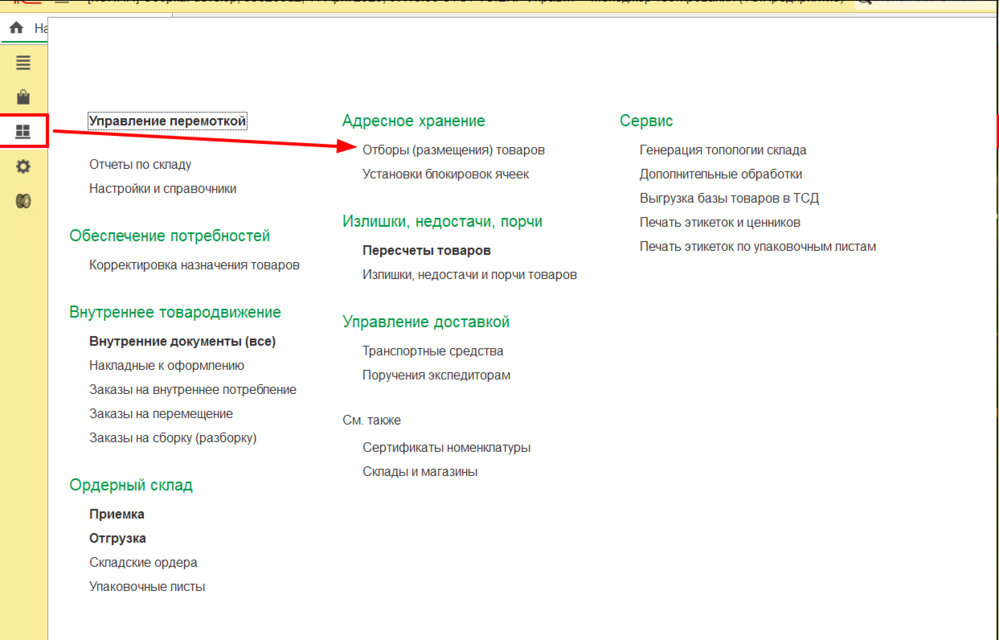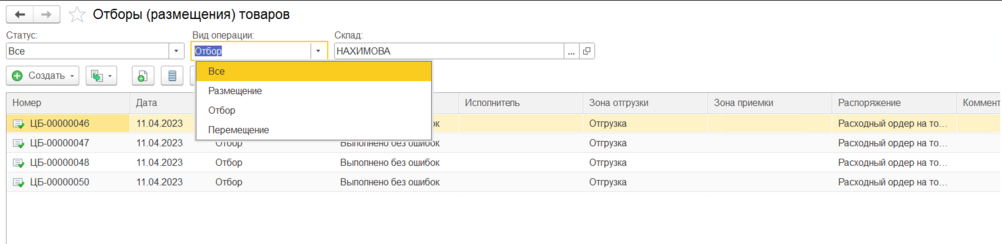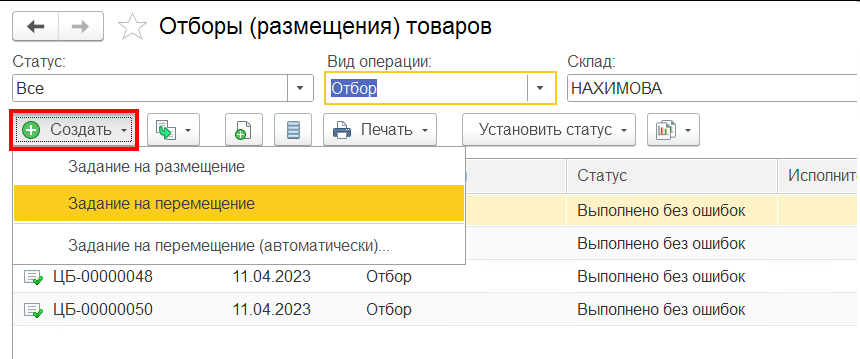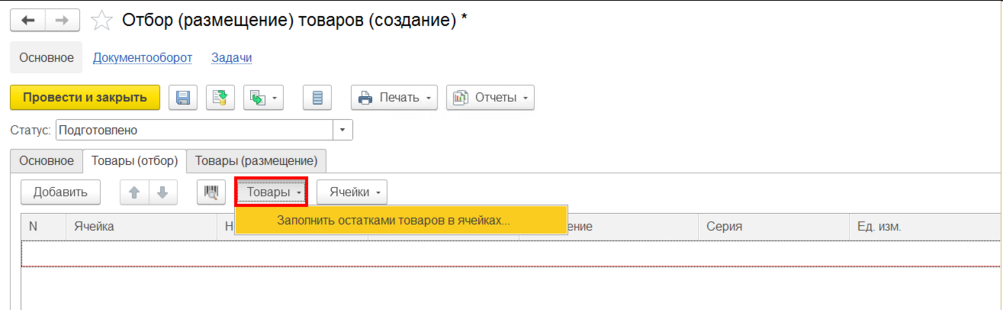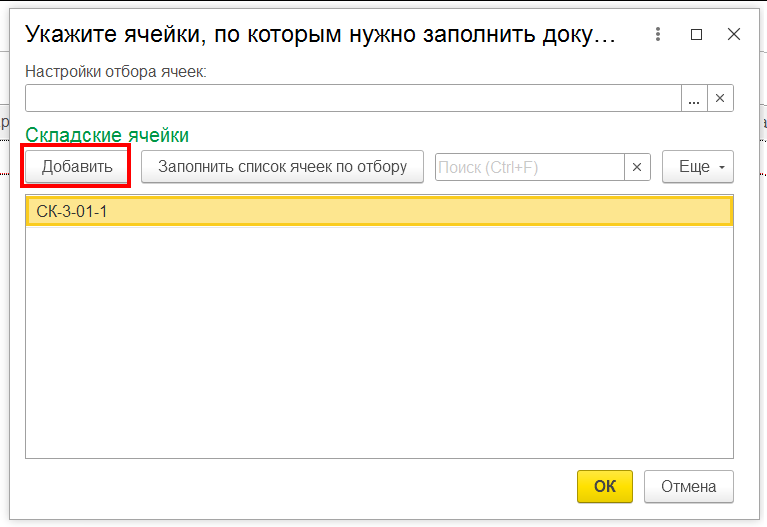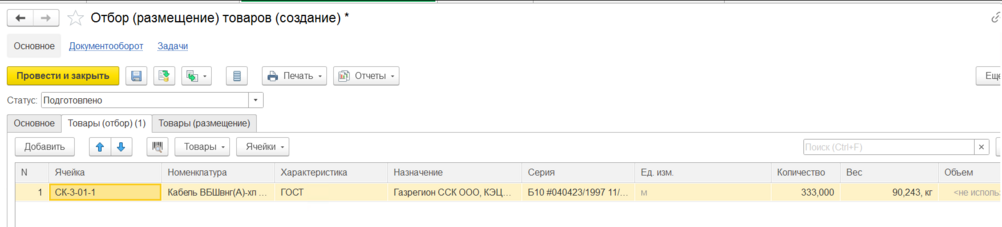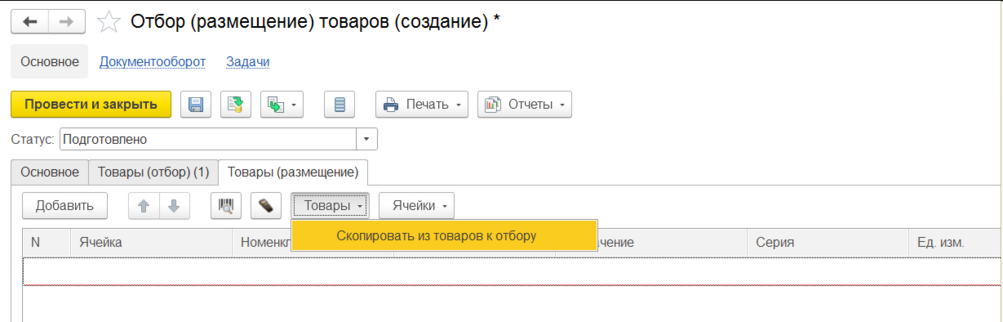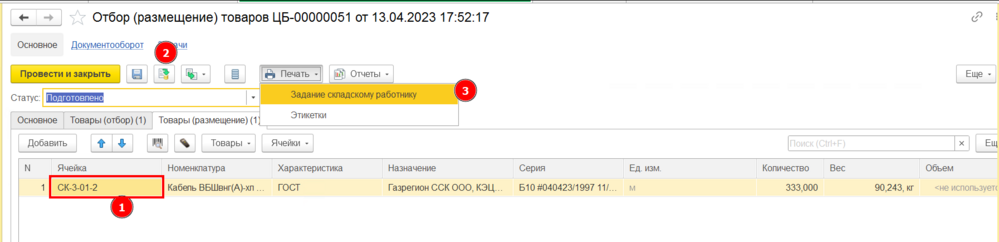Перемещение товаров между складскими ячейками: различия между версиями
(Новая страница: «Откроем раздел "Склад и доставка" - "Отборы (размещения) товаров". альт=Склад и доставка - Отборы (размещения) товаров|без|мини|999x999пкс|Склад и доставка - Отборы (размещения) товаров») |
Нет описания правки |
||
| (не показаны 2 промежуточные версии этого же участника) | |||
| Строка 1: | Строка 1: | ||
Откроем раздел "Склад и доставка" - "Отборы (размещения) товаров". | Откроем раздел "Склад и доставка" - "Отборы (размещения) товаров". | ||
[[Файл:Склад и доставка - Отборы (размещения) товаров.png|альт=Склад и доставка - Отборы (размещения) товаров|без|мини|999x999пкс|Склад и доставка - Отборы (размещения) товаров]] | [[Файл:Склад и доставка - Отборы (размещения) товаров.png|альт=Склад и доставка - Отборы (размещения) товаров|без|мини|999x999пкс|Склад и доставка - Отборы (размещения) товаров]]Откроется список всех отборов (размещений) товаров. В верхней части установим фильтр по складу, там же можно установить фильтр по виду операции. | ||
[[Файл:Список отбором (размещений) товаров.png|альт=Список отборов (размещений) товаров|без|мини|1002x1002пкс|Список отборов (размещений) товаров]]Нажмём кнопку "Создать" - "Задание на перемещение". | |||
[[Файл:Создать - Задание на перемещение.png|альт=Создать - Задание на перемещение|без|обрамить|Создать - Задание на перемещение]]Откроется окно создания документа перемещения между ячейками. Перейдём на вкладку Товары (отбор). Здесь нужно указать что и из какой ячейки мы перемещаем. Удобнее всего заполнить документ остатками товаров в определённой ячейке, затем удалить лишнее. | |||
Для этого нажмём кнопку "Товары" - "Заполнить остатками товаров в ячейках". | |||
[[Файл:Товары - Заполнить остатками товаров в ячейках.png|альт=Товары - Заполнить остатками товаров в ячейках|без|мини|1003x1003пкс|Товары - Заполнить остатками товаров в ячейках]] | |||
Укажем нужную ячейку, из которой будем перемещать и нажмём "ОК". | |||
[[Файл:Остатки в ячейке.png|без|обрамить]] | |||
Табличная часть заполнится номенклатурой из остатков этой ячейки. Удалим лишнее, оставим только то, что будем перемещать. | |||
[[Файл:Заполненная ТЧ Товары (отбор).png|без|мини|1002x1002пкс]] | |||
Перейдём на вкладку "Товары (размещение)". Нажмём кнопку "Товары" - "Скопировать из товаров к отбору". | |||
[[Файл:Товары (размещение).png|альт=Товары (размещение)|без|мини|1003x1003пкс|Товары (размещение)]] | |||
После чего эта вкладка заполнится отбираемой номенклатурой из вкладки "Скопировать из товаров к отбору". Укажем ячейку, в которую будем перемещать номенклатуру. Проведём документ и распечатаем задание складском работнику. | |||
[[Файл:Товары (размещение) заполненное.png|без|мини|999x999пкс]] | |||
После выполнения перемещения изменяем статус документа на "Выполнено без ошибок" и проводим. | |||
Текущая версия от 13:01, 13 апреля 2023
Откроем раздел "Склад и доставка" - "Отборы (размещения) товаров".
Откроется список всех отборов (размещений) товаров. В верхней части установим фильтр по складу, там же можно установить фильтр по виду операции.
Нажмём кнопку "Создать" - "Задание на перемещение".
Откроется окно создания документа перемещения между ячейками. Перейдём на вкладку Товары (отбор). Здесь нужно указать что и из какой ячейки мы перемещаем. Удобнее всего заполнить документ остатками товаров в определённой ячейке, затем удалить лишнее.
Для этого нажмём кнопку "Товары" - "Заполнить остатками товаров в ячейках".
Укажем нужную ячейку, из которой будем перемещать и нажмём "ОК".
Табличная часть заполнится номенклатурой из остатков этой ячейки. Удалим лишнее, оставим только то, что будем перемещать.
Перейдём на вкладку "Товары (размещение)". Нажмём кнопку "Товары" - "Скопировать из товаров к отбору".
После чего эта вкладка заполнится отбираемой номенклатурой из вкладки "Скопировать из товаров к отбору". Укажем ячейку, в которую будем перемещать номенклатуру. Проведём документ и распечатаем задание складском работнику.
После выполнения перемещения изменяем статус документа на "Выполнено без ошибок" и проводим.